विंडोज़ में एक नया विभाजन बूट सेक्टर कैसे लिखें
पता करने के लिए क्या
- उन्नत स्टार्टअप विकल्प (विंडोज 10 और 8) या सिस्टम रिकवरी विकल्प (विंडोज 7 और विस्टा) पर जाएं और खोलें सही कमाण्ड.
- प्रवेश करना बूटरेक / फिक्सबूट मौजूदा सिस्टम पार्टीशन में एक नया पार्टीशन बूट सेक्टर लिखने के लिए।
- किसी भी पुनर्प्राप्ति डिस्क या फ्लैश ड्राइव को हटा दें और अपने कंप्यूटर को पुनरारंभ करें Ctrl+Alt+डेल या मैन्युअल रूप से रीसेट या पावर बटन के माध्यम से।
एक क्षतिग्रस्त विभाजन बूट सेक्टर का समाधान इसे एक नए, ठीक से कॉन्फ़िगर किए गए एक के साथ अधिलेखित करना है बूटरेक आदेश, एक अपेक्षाकृत आसान प्रक्रिया जो कोई भी कर सकता है। ये निर्देश विंडोज 10, विंडोज 8, विंडोज 7 और विंडोज विस्टा पर लागू होते हैं।
एक नया विभाजन बूट सेक्टर कैसे लिखें
अगर विभाजन बूट सेक्टर भ्रष्ट हो जाता है या किसी तरह से गलत तरीके से कॉन्फ़िगर किया जाता है, विंडोज ठीक से शुरू नहीं हो पाएगा, जैसे त्रुटि का संकेत देना बूतम्गर लापता है, बूट प्रक्रिया में बहुत जल्दी। ऐसा होने पर, इन चरणों का पालन करें:
Windows XP में बूट सेक्टर की समस्याएँ भी होती हैं, लेकिन समाधान एक अलग प्रक्रिया शामिल है.
उन्नत स्टार्टअप विकल्प प्रारंभ करें (विंडोज 10 और 8) या प्रणाली पुनर्प्राप्ति विकल्प (विंडोज 7 और विस्टा)।
-
खोलना सही कमाण्ड.
से उपलब्ध कमांड प्रॉम्प्ट उन्नत स्टार्टअप विकल्प और सिस्टम रिकवरी विकल्प मेनू विंडोज के भीतर उपलब्ध मेनू के समान है, और ऑपरेटिंग सिस्टम के बीच बहुत समान रूप से काम करता है।
-
प्रांप्ट पर, bootrec कमांड टाइप करें जैसा कि नीचे दिखाया गया है और फिर दबाएं प्रवेश करना.
बूटरेक / फिक्सबूट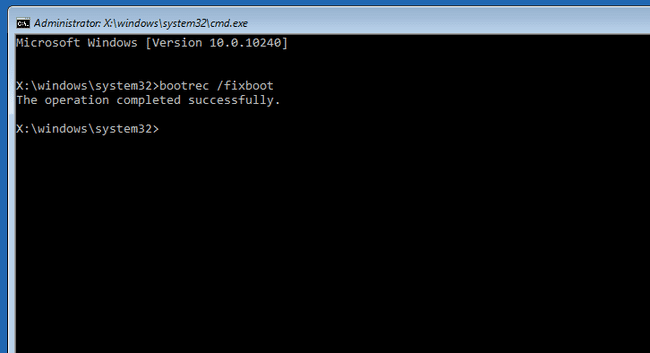
यह मौजूदा सिस्टम पार्टीशन में एक नया पार्टीशन बूट सेक्टर लिखेगा। विभाजन बूट सेक्टर के साथ कोई भी कॉन्फ़िगरेशन या भ्रष्टाचार समस्या जो मौजूद हो सकती है, अब ठीक कर दी गई है।
आपको कमांड लाइन पर निम्न संदेश देखना चाहिए:
परिचालन सफलतापूर्वक पूरा हुआ। के साथ अपने कंप्यूटर को पुनरारंभ करें Ctrl+Alt+Del या मैन्युअल रूप से रीसेट या पावर बटन के माध्यम से। आपने उन्नत स्टार्टअप विकल्प या सिस्टम पुनर्प्राप्ति विकल्प कैसे प्रारंभ किया, इस पर निर्भर करते हुए, आपको डिस्क निकालने की आवश्यकता हो सकती है या फ्लैश ड्राइव पुनः आरंभ करने से पहले।
यह मानते हुए कि एक विभाजन बूट सेक्टर समस्या ही एकमात्र समस्या थी, विंडोज को अब सामान्य रूप से शुरू करना चाहिए। यदि नहीं, तो विंडोज को सामान्य रूप से बूट होने से रोकने वाली किसी भी विशिष्ट समस्या का निवारण करना जारी रखें।
